Работа с 1 страна Как да се отървете от V7Plus грешки.Dll
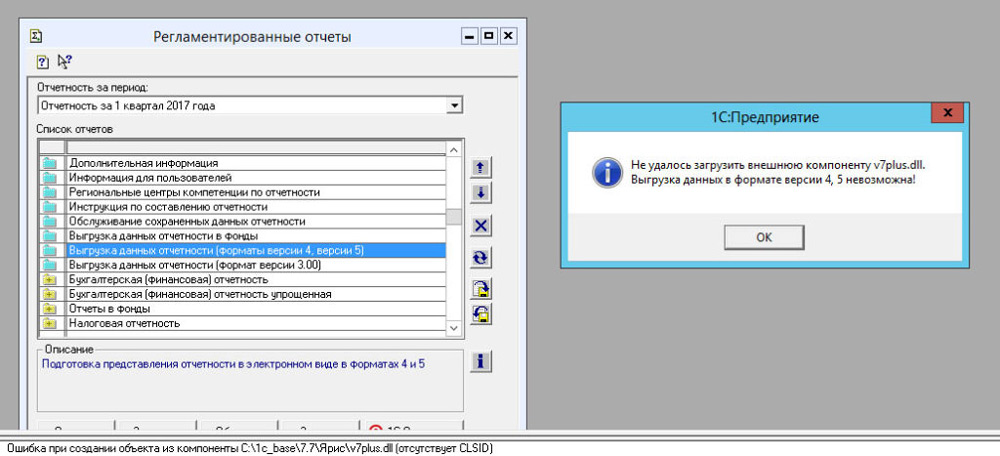
- 2233
- 662
- Dr. Ismael Leuschke
V7plus файл.DLL - Компонент на програмния пакет за автоматизация на икономическата дейност "1C: Enterprise" Версии 7.х. Тази библиотека е отговорна за достъпа на програмата в Интернет, обработката на XML файлове, електронна поща, както и някои други свързани функции. Често те ще научат за неговото съществуване, когато се опитват да актуализират програмата до версия 8.X или когато се опитва да обменя данни с бази данни - библиотеката се държи много капризна, ако потребителят се занимава с работа без правата на администратора.
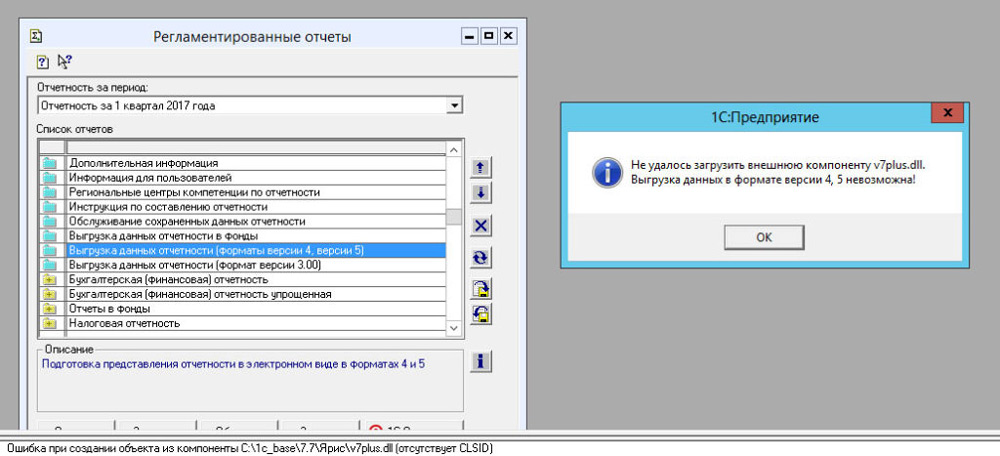
Каква грешка с V7Plus компонента.Dll
Най -често грешката изглежда така: „Грешка при създаване на обект от компонента c: \ адрес_ програми \ v7plus.DLL (отсъстващ CLSID). Такива допълнения също са възможни: „Не беше възможно да се открие компонентът v7plus.Dll "или" компонент v7plus.DLL не се намира ".
Второто съобщение ни казва, че просто няма желания файл в системата. Първият е, че ако компонентът дори е бил намерен, той все още не е регистриран в системата, така че всякакви жалби към него ще бъдат игнорирани.
Как да поправите грешките компоненти v7plus.Dll
Липсващото компонент трябва да бъде изтеглен. След регистрацията е желателно, така че да работи веднъж завинаги и не е трябвало да се регулира за всяка нова база.
Можете безопасно да изтеглите този компонент от официалния уебсайт 1C: Bitrix: https: // www.BX77.ru/изтегляне/v7plus.Rar. В допълнение към компонента има референтен файл V7PLUS.Als. Компонентът трябва да се копира в каталога \ bin, който е вътре в папката, където имате инсталиран 1C: Enterprise. По подразбиране програмата го търси първо в каталога \ bin, след което търси каталога на работния база данни, след - каталога на базата данни.

Грешки от типа "не успя да зареди външния компонент V7Plus.Dll "трябва да изчезне. Ако все още има v7plus грешка.DLL, оплаквайки се, че „отсъстващ CLSID“, компонентът трябва да бъде регистриран в системния регистър.
CLSID - Идентификатор на клас за софтуер, вид "паспорт" на приложението, който улеснява обжалването към него и изписано в системния регистър. Това е такъв „паспорт“, който ни моли да направим програма.
Как да регистрирате v7plus.DLL в Windows
Във всяка система има смисъл незабавно да се регистрирате в правата на администратора - програмата ще работи нестабилна (или няма да разбере как да регистрирате DLL), ако изпълнявате действия като обикновен потребител.
В операционните системи на Windows 10 и Windows 7 регистрацията е почти еднаква.
- В Windows 7 за въвеждане на V7Plus.DLL В регистъра отиваме в менюто Старт → Стандарт → Постоян на командата. Кликнете върху „Команден ред“ с правилния бутон на мишката и изберете „Стартиране от името на администратора“. В черния прозорец, който се появява, наберете следната команда:
Regsvr32 "c: \ workishell \ 1cv77 \ bin \ v7plus.Dll "
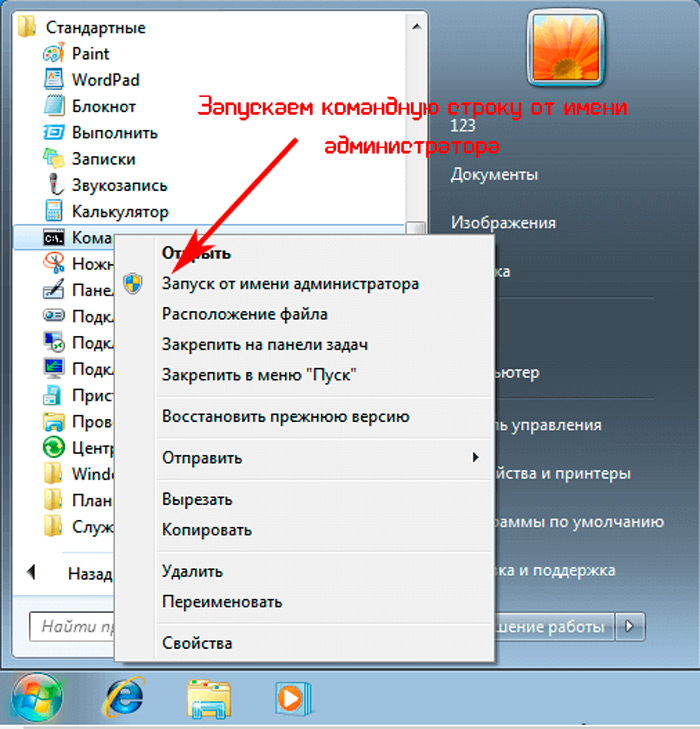
Вместо C: \ Workishell, разбира се, адресът трябва да бъде написан, на който е инсталирана програмата (разположена по подразбиране в папката 1CV77).
- В Windows 10 командният ред за регистрация DLL може да се намери по -бързо, като въведете част от думите "командния ред" или "командния ред" в търсенето в лентата на задачите. Останалите действия са същите.
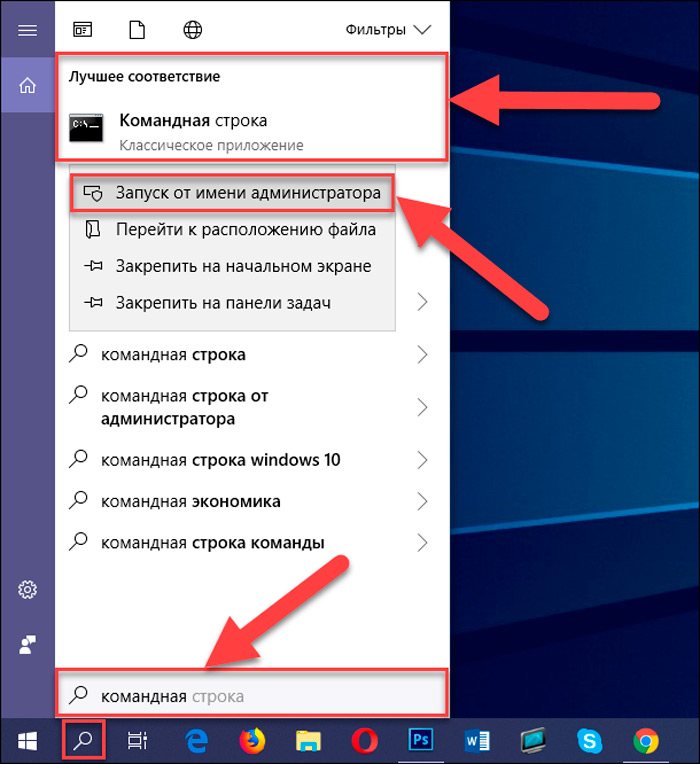
Ако библиотеката е успешна, ще видите съобщението: „Успешно изпълнение на Dllregisterserver в C: \ Workishell \ 1cv77 \ bin \ v7plus.Dll ". Ако видите съобщение, че "модулът е качен, но не беше възможно да се направи повикване, код за грешка: 0x800200009", тогава най -вероятно сте се опитали да се регистрирате от името на обикновен потребител.
Алтернативен начин е да се стартира 1в с правата на администратора и да извърши всяка операция, която изисква достъп до компонента на проблема. По този начин библиотеката може да не е достъпна за потребителите без права на администратор. Програмата може дори да започне произволно да изтрие ключовете на регистъра при превключване от администраторския акаунт за потребителя! За да се избегнат подобни проблеми, се препоръчва незабавно да се регистрира компонентът с помощта на командния ред REGSVR32 с правата на администратора.
Диагониране на контрола на счетоводните записи на Windows (UAC)
Понякога грешката на Vista и Windows 7 се появява поради намесата на системата за контрол на акаунти. За да изключите временно услугата, отидете на следния адрес: Контролен панел → Потребителски акаунти → Включване или деактивиране на счетоводството на акаунти. Изключете услугата и рестартирайте компютъра. След рестартиране, стартирайте системата 1C и излезте от нея. Включете UAC обратно, рестартирайте отново компютъра - проблемът, ако е провокиран от Windows Service, трябва да изчезне.
Ако нашата статия ви помогна да разрешите проблема с работата на 1в или ако имате някакви допълнителни въпроси - оставете коментари, ние определено ще ви отговорим.
- « Най -добрите компютърни игри с мощен пълнеж през 2022 г
- Връзка и конфигуриране на Dune HD Media Player »

